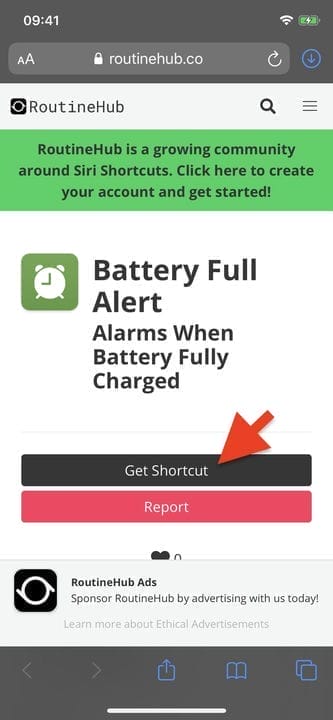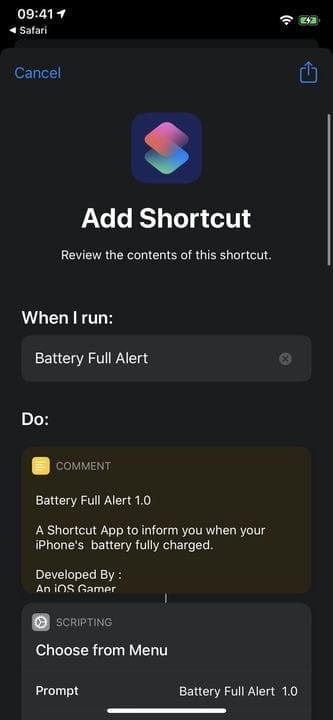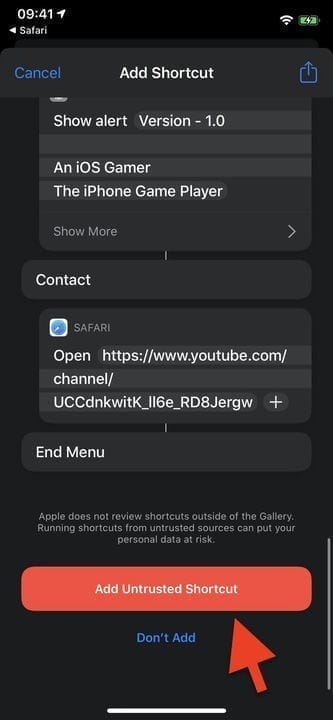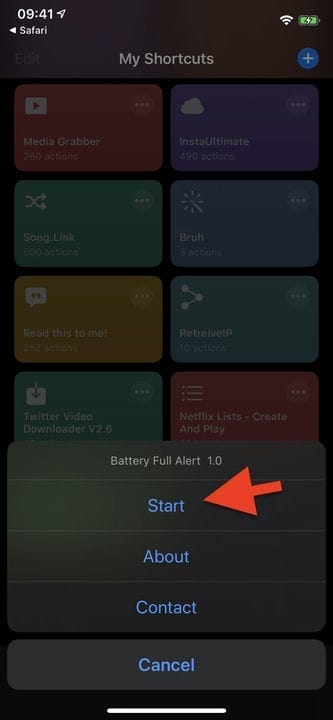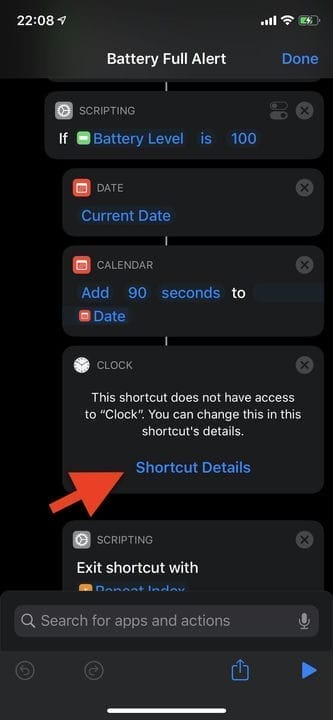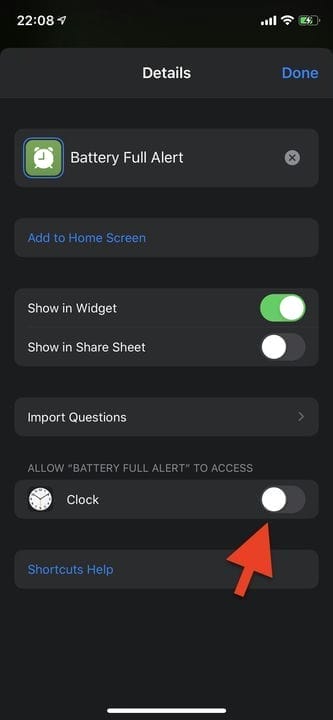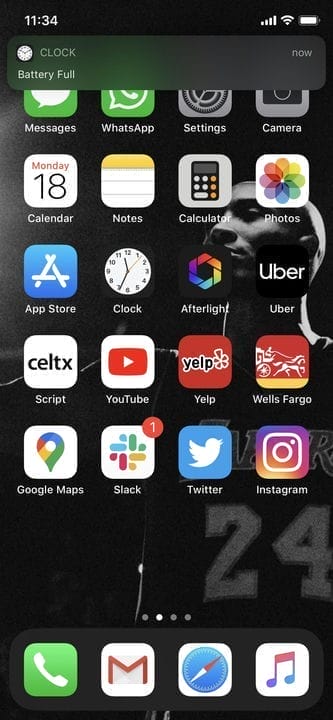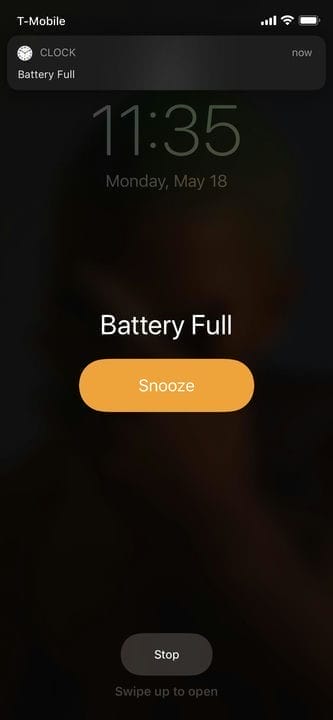Jak ustawić alarm na iPhonie, który włącza się, gdy bateria jest pełna
Nadmierne ładowanie może uszkodzić iPhone’a. W tym artykule ustawimy alarm, który włączy się, gdy Twój smartfon zostanie naładowany.
Ze wszystkich mitów na temat baterii iPhone’a najbardziej przekonujący jest ten, że pozostawianie telefonu naładowanego przez całą noc to zły pomysł.
Utrzymywanie poziomu naładowania na poziomie 100% obciąża akumulator, co może spowodować jego trwałe uszkodzenie. Firma Apple podjęła kroki w celu rozwiązania problemu w systemie iOS 13, w którym w niektórych scenariuszach bateria przestaje się ładować, gdy osiągnie 80%, ale to nie zawsze wystarcza.
Jeśli nie podoba ci się limit 80% podczas ładowania, możesz wyłączyć opcję Optymalizuj ładowanie baterii, aby powrócić do starego sposobu, w którym możesz potencjalnie uszkodzić baterię iPhone’a z powodu przeładowania. Możesz wyłączyć tę funkcję na czas nieokreślony lub tylko na jeden dzień.
Jest inny sposób, możesz ustawić alarm, który włączy się, gdy bateria będzie w pełni naładowana.
Powiadomienie o pełnym naładowaniu baterii, skrót od Aniosgamer, powiadamia Cię alarmem, gdy bateria Twojego iPhone’a jest pełna. Chociaż możesz nie chcieć, aby alarm budził Cię w środku nocy, jest to przydatne narzędzie do ładowania iPhone’a w ciągu dnia i nie chcesz, aby ładował się więcej niż to konieczne.
Dodaj „Ostrzeżenie o pełnym naładowaniu baterii"
Skrypty pełnego alertu dotyczącego baterii są publikowane w RoutineHub, gdzie nowsze wersje będą również publikowane, gdy staną się dostępne. Dlatego zalecamy zabranie go stamtąd.
Przejdź do witryny, a następnie kliknij „Pobierz skrót”. Zostaniesz przekierowany do aplikacji Teams, gdzie możesz sprawdzić zawartość przepływu pracy. Jeśli wszystko jest w porządku, kliknij „Dodaj niezaufany skrót” na dole. (Być może będziesz musiał najpierw przejść do Ustawienia -> Polecenia i włączyć opcję „Zezwalaj na niezaufane polecenia”, jeśli jeszcze nie jest.)
Ustaw alert o pełnej baterii
Aby ustawić alarm powiadamiający o naładowaniu baterii, zaloguj się do aplikacji Teams i naciśnij polecenie Alert o niskim poziomie baterii na karcie Moje zespoły. Kliknij „Start” w menu, które się pojawi (w iOS 13 menu będzie na dole, ale w iOS 14 będzie na górze).
Jeśli nie otrzymałeś powiadomienia, że zespołowi przyznano dostęp, możesz przyznać mu dostęp w inny sposób. W aplikacji Polecenia stuknij ikonę wielokropka (•••) w prawym górnym rogu polecenia Ostrzeżenie o niskim poziomie baterii, a następnie przewiń w dół, aż znajdziesz akcję Zegar. Kliknij Zezwól na dostęp, a następnie OK. Jeśli zamiast tego widzisz „Szczegóły zespołu”, włącz „Zegar” i dotknij „Gotowe” w prawym górnym rogu. Kliknij Zakończ, aby wyjść z przepływu pracy.
Włącz alarm baterii
Po przyznaniu uprawnień zegarkowi może być konieczne ponowne kliknięcie Start, aby upewnić się, że wszystko działa. Następnie możesz wyjść z aplikacji Teams.
Półtorej minuty po tym, jak bateria osiągnie 100%, rozlegnie się sygnał dźwiękowy. Jeśli Twój iPhone jest odblokowany, u góry ekranu zobaczysz baner z napisem „Bateria pełna” lub otrzymasz pełnoekranowy dzwonek alarmu (oraz baner), jeśli jest zablokowany – a wszystkim towarzyszy zwykły sygnał dźwiękowy. Naciśnij „Stop”, aby wyłączyć alarm, w przeciwnym razie zadzwoni ponownie po 9 minutach.
Usuń dodatkowe alarmy
Produktem ubocznym używania tego polecenia jest tworzenie nowego alarmu w aplikacji Zegar za każdym razem, gdy go używasz. Załóżmy, że używasz tego polecenia codziennie przez tydzień – będziesz mieć zapisanych siedem różnych alarmów, co jest denerwujące.
Chociaż nigdy więcej nie zadzwonią, powinieneś się ich pozbyć, aby nie było bałaganu. Aby usunąć alarmy, otwórz Zegar na karcie Alarmy. Każdy alarm powiązany z zespołem poinformuje Cię o niskim poziomie naładowania baterii, dzięki czemu szybko dowiesz się, które z nich należy usunąć. Aby usunąć alarm, przesuń go w lewo, aż zniknie z ekranu; przesuń go w lewo na krótki czas i naciśnij przycisk „Usuń”.